Sida loo Hagaajiyo Macluumaadka Config System Xun BSOD Ciladda gudaha Windows 10
Khaladaadka Shaashadda Buluugga(Windows Blue Screen) ah ee Dhimashada(Death) ( BSOD ) ee Windows waxay u ekaan kartaa masiibo, gaar ahaan haddii aad ka shaqaynayso shay muhiim ah. Nasiib darrose, BSOD-yadu(BSODs) caadi ahaan way adag tahay in la qeexo, oo leh magacyo khalad ah sida " dabinka kernel-ka lama filaanka ah(unexpected kernel mode trap) "iyo" nidaamka habaynta xun" oo aan bixin macluumaad badan oo ku saabsan sababta (ama sida loo hagaajiyo).
Haddii kombuyutarkaaga Windows ay ka haysato qaladka macluumaadka habaynta nidaamka xun ee BSOD , waxaad u baahan doontaa inaad xalliso dhibaatada. Talaabada ugu horeysa waa fahamka waxa sababi kara qaladkan, iyada oo wax kasta oo ka yimid faylalka nidaamka musuqmaasuqa ilaa darawalada duugoobay ee keenaya in ay burburaan PC-gaaga. Si loo saxo qaladkan BSOD , waa kuwan waxa aad u baahan doonto inaad samayso.

Maxaa Keena Nidaamka Xun ee Config Info BSOD gudaha Windows 10?(What Causes the Bad System Config Info BSOD in Windows 10?)
Nasiib darro, ma jirto sabab cad oo ah xogta habaynta nidaamka xun ee BSOD (ama Windows stop code 0x00000074) gudaha Windows 10 . Magaca ayaa soo jeedinaya qaabeynta xun ee nooc ka mid ah, tanina aad ugama foga runta, iyadoo ay jiraan warbixino sheegaya in Diiwaanka Windows(Windows Registry) ee xumaaday uu sababay arrinta.
Waxa kale oo la sheegay in faylka qaabeynta boot-ka ee musuqmaasuqa ah, faylalka nidaamka maqan ama kharribmay, darawallada duugoobay, ama xitaa darawal adag oo khaldan uu keeni karo dhibaatada. Mahadsanid, qaar badan oo ka mid ah tillaabooyinka hoos ku xusan si loo xalliyo arrintan ayaa si fiican u shaqeeya, iyadoon loo eegin sababta.
Isticmaal cilad-bixiyeha Windows 10(Use the Windows 10 Troubleshooter)
Way adag tahay in la ogaado sababaha ka dambeeya a Windows 10 BSOD , oo leh koodh khalad ah oo ay adagtahay in la fahmo oo aan inta badan loogu talagalin isticmaalayaasha dhamaadka. Mahadsanid, Microsoft waxa ay haysataa aaladda cilad-bixinta Windows kaas oo kaa caawin kara garashada iyo xallinta dhibaatooyinka nidaamkaaga.
Qalabkani runtii waa mid faa'iido leh haddii aad isbeddel ku samaysay nidaamkaaga isla markaaba ka hor qaladka macluumaadka habaynta nidaamka xun. Tusaale ahaan, haddii aad dhawaan isticmaashey Cusbooneysiinta Windows(Windows Update) , tani waxay tilmaami kartaa faylalka nidaamka xumaaday. Waxaad u baahan doontaa inaad socodsiiso qalabka cilad-baadhista ee aadka ugu habboon isbeddelka (tusaale, Cusboonaysiinta Windows(Windows Update) ).
- Si aad u bilowdo dhibka Windows(Windows Troubleshooter) , midig-guji menu-ka Start oo dooro ikhtiyaarka Settings .

- Gudaha Menu Settings Windows(Windows Settings) , dooro Update & Security > Troubleshoot > Additional troubleshooters ah. Liiska cilad- baadhayaasha dheeriga(Additional troubleshooters menu) ah, liiska aaladaha cilad-raadinta ee la heli karo ayaa ku taxan. Dooro mid(Select one) ka mid ah qalabka, ka dibna dooro Run cilad-bixiyaha(Run the troubleshooter) si aad u bilowdo habka cilad-bixinta.

Qalab kasta oo cilad-baadhiseed, Windows ayaa si toos ah isku dayi doonta inay aqoonsato oo ay hagaajiso wixii dhibaato ah ee nidaamkaaga. Haddii Windows ay xallin kari weydo arrinta (ama haddii aadan garan karin sababta suurtagalka ah, iyadoo lagu salaynayo hawshaadii dhoweyd), waxa laga yaabaa inaad u baahato inaad ka gudubto qaybtan oo aad isku daydo mid ka mid ah hagaajinta dheeraadka ah ee hoose.
Cusbooneysii Nidaamka Daaqadaha iyo Faylasha Darawalka(Update Windows System and Driver Files)
Microsoft waxay(Microsoft) si joogto ah u soo saartaa cusboonaysiinta cusub ee Windows oo ay ku jiraan hagaajinta cayayaanka, hagaajinta sifada, iyo taageerada qalab cusub. Haddii aad dhawaan rakibtay qalab cusub, ama haddii aanad dib u cusboonaysiin nidaamkaaga in muddo ah, ka dib socodsiinta Cusboonaysiinta Windows(Windows Update) iyo hubinta nidaamka cusub iyo cusboonaysiinta darawalka ayaa kaa caawin kara hagaajinta BSOD-yada(BSODs) aan la xallin .
- Si aad u bilowdo, fur Windows Settings adiga oo midigta gujinaya Start menu oo ka dooranaya Settings ka menu pop-up ah.

- Menu Settings, dooro Cusbooneysii & Amniga(Update & Security) . Daaqadaha(Windows) ayaa si toos ah u bilaabi doona raadinta warar cusub. Haddii aysan taasi dhicin, dooro Hubi Cusbooneysii(Check for Updates) . Haddii kale, dooro Soo daji(Download ) (ama Soodeji oo Ku rakib(Download and Install) ) si aad u bilawdo soo dejinta iyo rakibida cusbooneysiinta cusub.

Cusboonaysiinta Windows(Windows Update) waa habka ugu wanaagsan ee lagu rakibo cusboonaysiinta nidaamka Windows , laakiin haddii aad ku rakibtay qalab dhawaan la sii daayay (sida kaadhka garaafyada cusub), waxa laga yaabaa inaad u baahato inaad booqato mareegaha wax soo saara darawalada ugu dambeeyay ee qalabkaas.
Hubi oo Hagaaji faylalka Nidaamka Daaqadaha ee xumaaday(Check and Fix Corrupt Windows System Files)
Mid ka mid ah sababaha ugu cad ee xogta habaynta nidaamka xun ee BSOD waa, nasiib darro, faylalka nidaamka musuqmaasuqa. Haddii aad wali awood u leedahay inaad ku shubto PC-gaaga Windows , habka ugu fiican ee lagu hubin karo ciladan waa inaad ka socodsiiso qaar ka mid ah qalabka dayactirka nidaamka daaqada Terminalka Windows PowerShell .
- Si tan loo sameeyo, midig-guji menu-ka Start oo dooro ikhtiyaarka Windows PowerShell (Admin) .

- Daaqadda cusub ee PowerShell, ku qor sfc /scannow si aad u socodsiiso qalabka Hubinta Faylka Nidaamka(System File Checker ) . Tani waxay ka hubin doontaa Windows faylalka nidaamka kharribmay oo bedeli doona, haddii loo baahdo. U ogolow wakhti hawshani ku dhammaato.
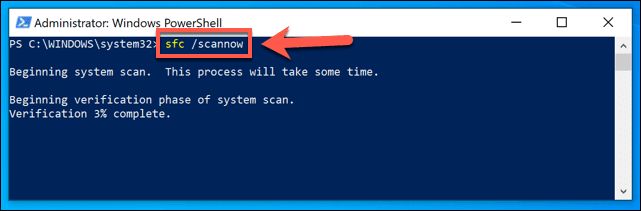
- Marka qalabka sfc la dhammeeyo, ku qor chkdsk /r si aad u socodsiiso utility Check Disk . Tani waxay ka hubin doontaa nidaamkaaga khaladaadka nidaamka faylalka wadista ka dib dib u bilaabashada. Waxaad u baahan doontaa inaad tan xaqiijiso adigoo ku dhejinaya Y oo riixaya geli(enter) .

Marka chkdsk la qorsheeyey, dib u bilow kombuyutarkaaga oo u oggolow aaladda inuu nidaamka faylkaaga ka eego khaladaadka. Qaladaad kasta oo ay ogaato si toos ah ayaa loo hagaajin doonaa (halkii ay suurtagal tahay). Haddii chkdsk uusan hagaajin karin khaladaadkaas, waxay tilmaami kartaa darawal adag oo khaldan. Waxaa laga yaabaa inaad u baahato inaad ka fikirto inaad ku cusboonaysiiso PC-gaaga(upgrading your PC) darawal cusub si loo hagaajiyo arrinta.
Hubi oo hagaaji khaladaadka Diiwaanka Windows(Check and Repair Windows Registry Errors)
Sababta ugu weyn ee la soo sheegay ee ah xogta habaynta nidaamka xun ee BSOD waa khalad ku jira Diiwaanka Windows(Windows Registry) , kaydka adag ee habaynta habaynta kaas oo ilaalinaya Windows inuu si fiican u shaqeeyo.
Hubinta iyo hagaajinta Windows 10 khaladaadka diiwaangelinta(fixing Windows 10 registry errors) ayaa hagaajin kara arrintan, laakiin ma jirto hab sahlan oo tan lagu sameeyo. Haddii aanad hore u haysan kaydka Diiwaanka Windows(Windows Registry) , si buuxda uma soo celin kartid wixii isbedel ah ee ku yimi diiwaanka Windows ee laga yaabo inay sababtay khaladkan BSOD .
Si kastaba ha ahaatee, waxaa jira barnaamijyo dhinac saddexaad ah sida Wise Registry Cleaner oo soo celin kara oo hagaajin kara qaar ka mid ah Windows iyo goobaha saddexaad ee diiwaangelintaada. Xallinta arrimahan waxay badanaa joojin kartaa qaladka BSOD (sida xogta habaynta nidaamka xun ee BSOD ) inay mar kale dhacdo.
- Si tan loo sameeyo, soo deji oo rakib nooca bilaashka ah ee aaladda Nadiifiyaha Diiwaangelinta Wise(install the free version of the Wise Registry Cleaner tool) . Marka la rakibo, socodsii app-ka oo dooro Deep Scan si aad u hubiso diiwaankaaga khaladaadka iman kara.

- Oggolow in sawirku dhammeeyo, kaas oo qaadan kara wakhti. Dhammaadka habsocodka, hubi liiska galitaanka kharribmay oo hubi inaad ku fiican tahay ka saarista ama hagaajinta mid kasta oo iyaga ka mid ah. Haddii aad tahay, dooro badhanka Nadiifi(Clean) si aad u nadiifiso diiwaanka.

Nadiifiyaha Diiwaangelinta Wise(Wise Registry Cleaner) (iyo qalabka kale ee nadiifinta diiwaanka ee halkaas ka jira) maaha qalab mucjiso ah, laakiin waxay aqoonsan karaan arrimaha muhiimka ah ama khilaafyada ka jira diiwaankaaga. Tusaale ahaan, haddii lagugu qaaday malware-ka bedelay diiwaanka, apps sidan oo kale ah ayaa aqoonsan kara dhibaatada.
Haddii ay taasi dhacdo, si kastaba ha ahaatee, waxaad u baahan doontaa inaad si gooni ah iskaan u baadho malware(scan for malware) si aad u hubiso ( ugana saarto) caabuq kasta.
Hagaajinta Isku-habaynta Bootka Daaqadaha Adigoo isticmaalaya Bootrec(Repair Windows Boot Configuration Using Bootrec)
Sababta kale ee ugu weyn ee sida caadiga ah loo soo sheego ee ah nidaamka habaynta nidaamka xun qaladka BSOD (gaar ahaan Windows 10 Rakibaadaha u shaqeeya sidii mashiinka farsamada) waa qaabeynta kabaha kharriban, kaas oo ka caawiya Windows inay si sax ah u shubto. Si tan loo dayactiro, waxaad u baahan doontaa inaad isticmaasho qalabka bootrec .
- Si aad u socodsiiso bootrec si guul leh, waxaad u baahan doontaa inaad ku qasabto Daaqadda(Window) gudaha menu -ka Xulashada Sare . (Advanced Options)Ku bilow(Start) adigoo dib u bilaabaya kombayutarkaga oo taabo F8 ka hor inta aan la saarin summada wareegta ama joojinta hawsha bilawga ugu yaraan laba jeer si aad u samayso dayactir toos ah(automatic repair) . Marka uu soo baxo menu-ka cillad-bixinta boot, dooro ikhtiyaarrada horumarsan(Advanced options) .

- Dooro Cilad(Troubleshoot) -ka- hortagga menu -ka Xulashada ikhtiyaarka ah .(Choose an option)
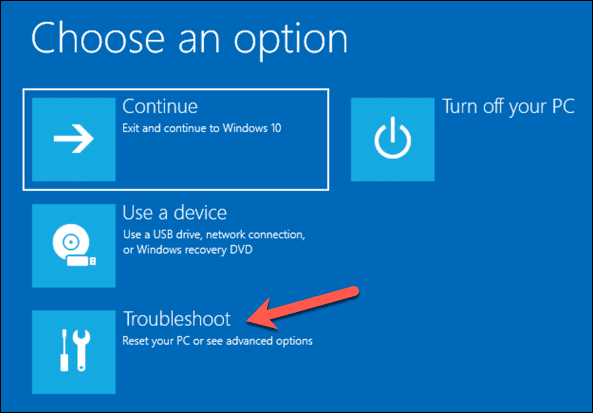
- Ka dooro xulashooyinka horumarsan ee(Advanced options) ku jira menu -ka Dhibaatooyinka .(Troubleshoot )
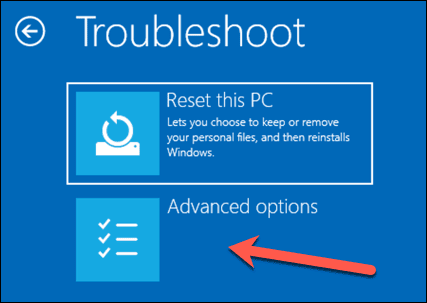
- Liiska soo socda, dooro Command Prompt si aad ugu dhejiso ugu yaraan Windows 10 deegaanka, adoo muujinaya daaqad degdeg ah oo aad ka socodsiin karto amarada.

- Daaqadda degdegga ah ee amarka, ku qor oo u socodsii amarrada soo socda si isku xigta si aad u hagaajiso faylalka qaabeynta bootka ee Windows :
- bootrec /Repairbcd
- bootrec /ScanOs
- bootrec /RepairMbr
- bootrec /FixBoot ( loogu talagalay darawallada GPT(for GPT drives) ) ama bootrec /FixMbr (loogu talagalay darawallada MBR)

- Ku qor bixida(exit) si aad ugu soo noqoto menu-ka ikhtiyaariga ah, ka dib dooro Continue si aad u bootinta Windows caadi ahaan marxaladan.

Dheeraad ah Windows 10 Tallaabooyinka Dayactirka(Further Windows 10 Maintenance Steps)
Tillaabooyinka kor ku xusan waa inay gacan ka geystaan hagaajinta nidaamka habaynta nidaamka xun ee BSOD qaladka isticmaaleyaasha badankood, laakiin haddii aad wali la kulanto arrimo, ama haddii kombuyutarkaaga uusan si sax ah u kicin gabi ahaanba, waxaad u baahan doontaa inaad tixgeliso dib u dejinta Windows 10(resetting Windows 10) gabi ahaanba, dib ugu soo celinta goobaha caadiga ah iyo bedelida dhammaan faylasha nidaamka ee habka.
Haddii aad aragto qaladkan BSOD ama kuwa kale, sida joojinta koodhka xusuusta BSOD(stop code memory management BSOD) , waxay tilmaamaysaa PC-ga aan si fiican loo ilaalin. Waxaa laga yaabaa inaad u baahato inaad tixgeliso dayactir joogto ah oo dheeraad ah, oo ay ku jirto in la cusbooneysiiyo faylalka nidaamka Windows(keeping Windows system files updated) , iyo sidoo kale hubinta in darawallada qalabkaagu ay(device drivers) yihiin kuwo casri ah.
Related posts
Hagaaji Ntfs.sys Khaladka BSOD ee ku fashilmay Windows 10
Hagaaji Cilada Ka Reebka Adeegga Nidaamka Gudaha Windows 10
7 Siyaabood oo lagu saxo iaStorA.sys BSOD Ciladda Windows 10
Sida Loo Hagaajiyo Xadhkaha Nidaamka Aan Laga Reebin BSOD
Sida loo Hagaajiyo Barkadda Xun Soo wacaha BSOD ee Daaqadaha
Ku hagaaji madaxa barkada xun ee Windows 10
Software bilaash ah si loola socdo Waxqabadka Nidaamka & Kheyraadka gudaha Windows 10
4 siyaabood oo loo socodsiiyo Cilad Disk-ga ee lagu hubinayo Windows 10
Belarc Advisor waa maamulaha nidaamka & Hantidhawrka dhamaystiran ee Windows 10
Sida loo sameeyo kaabta sawirka System gudaha Windows 10
Ku rakib Realtek HD Audio Driver Failure, Cilad OxC0000374 Windows 10
Hagaaji NIDAAMKA FAT FILE (fastfat.sys) Shaashada buluuga ah ee Windows 10
Astaamaha System Tray ee aan shaqaynayn Windows 10
Sida loo bilaabo Windows 10 ee Habka Badbaado leh ee Shabakadda
Halkee buu ku yaalaa faylka log ee BSOD Windows 10?
Waa maxay nooca ugu dambeeyay ee Windows 10? Hubi nooca aad haysato!
Hagaaji qaladka ka go'ay warbaahinta Windows 10
Sida loo beddelo ama loo beddelo macluumaadka nidaamka gudaha Windows 10
Sida loo helo wakhtiga nidaamka ee Windows 10
Hagaaji qaladka 0x800F080C markaad ku rakibayso NET Framework Windows 10
